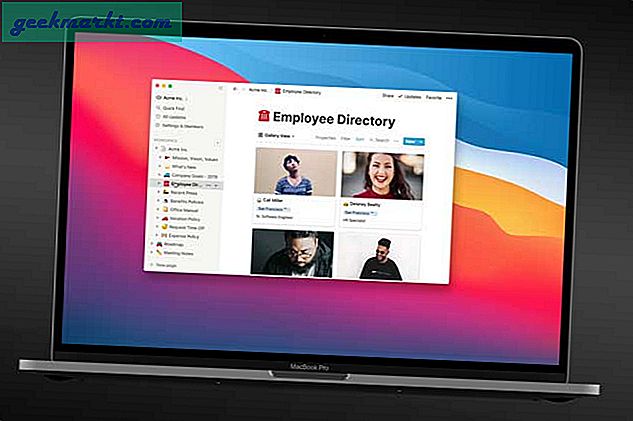Hvis du nogensinde har ønsket at have adgang til en internetforbindelse på en enhed som en bærbar computer, mens du er på farten og har en Android-mobiltelefon, er denne artikel til dig. Vi vil udforske de forskellige måder at dele telefonens dataforbindelse til med en anden enhed.
Bemærk venligst, at den enhed, jeg vil bruge til at illustrere denne proces, er en LG Nexus 5, der kører Android 6.0.1. Processen kan variere lidt med andre enheder og versioner af Android, men det skal være ret nemt at tilpasse. Det er muligt at dele enhedens forbindelse ved hjælp af enten tethering via USB eller Bluetooth, eller ved at oprette et bærbart Wi-Fi-hotspot.
Vær opmærksom på, at mobiloperatøren muligvis har tethering og hotspot-funktionaliteten deaktiveret som standard, og at en ekstra omkostning kan være gældende, hvis du vil bruge disse funktioner.
For at få adgang til disse indstillinger skal du først få adgang til Indstillinger på din telefon og derefter vælge Mere under Trådløs og netværk .
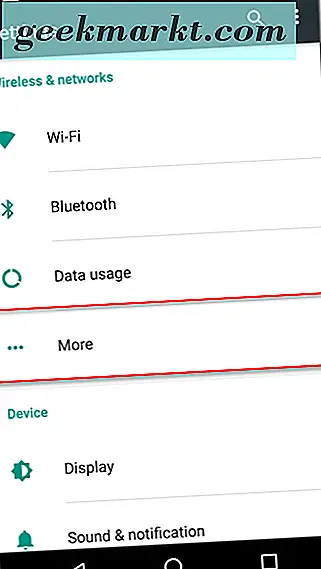
Du skal derefter vælge Tethering & bærbar hotspot
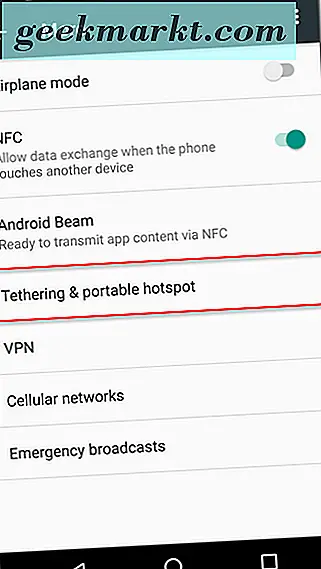
Du vil nu kunne vælge hvilken metode du vil bruge.
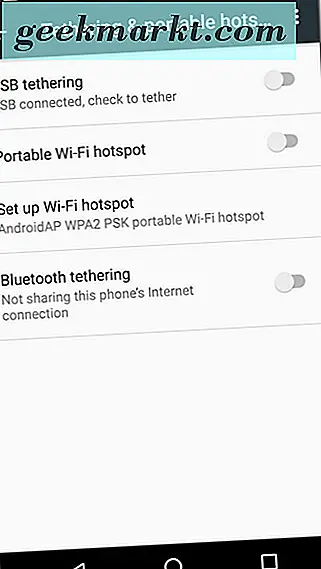
USB Tethering
For at kunne bruge USB-tethering skal du først indstille USB-tethering- tændingen til tændt position.
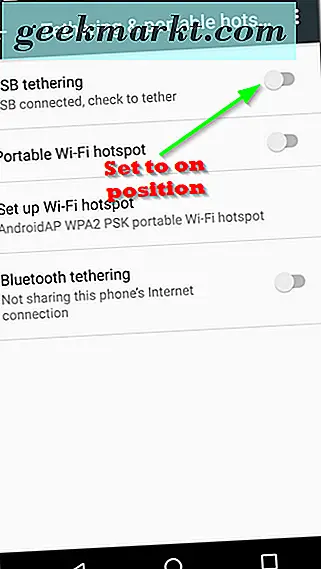
Med dette gjort skal du lægge mærke til en meddelelse, der dukker op, og informerer dig om, at tethering er aktiv. Denne meddelelse vises, når en af de beskrevne metoder er aktiveret.
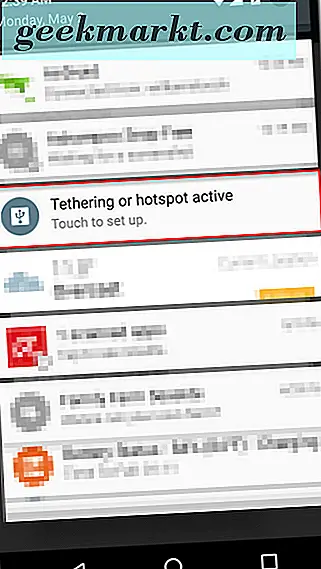
Slut din telefon til den computer, du ønsker at dele sin internetforbindelse med, og den pågældende computer skal automatisk installere de nødvendige drivere og derefter genkende det som et modem, så internetforbindelsen kan deles.
Bluetooth Tethering
For at tether ved hjælp af bluetooth, skal du først tænde din bluetooth og derefter parre den enhed, som du vil dele telefonens internetforbindelse med.
Du skal derefter indstille Bluetooth-tethering til tændt position.
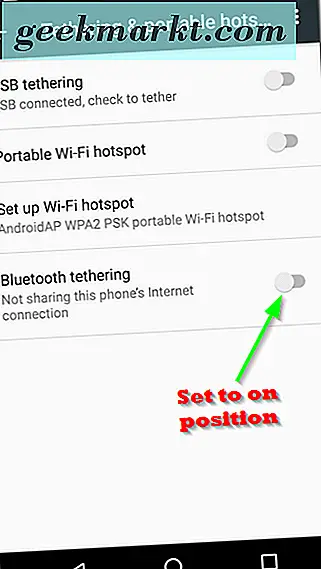
Når dette er gjort, vil din forbindelse blive delt, og du vil se det tilhørende noteringsikon.
Bærbar WiFi Hotspot
For at sende din telefons internetforbindelse via et WiFi-netværk skal du først vælge opsæt Wi-Fi hotspot og indtaste de nødvendige oplysninger.
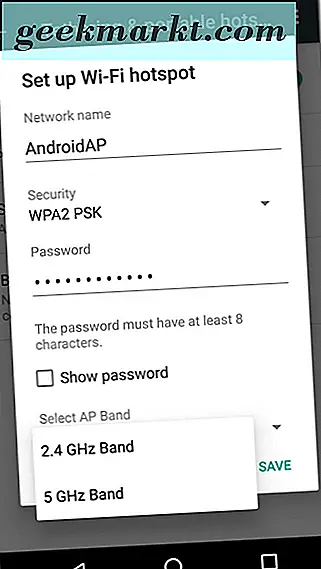
Du skal derefter skifte Portable Wi-Fi hotspot- kontakten til tændt position.
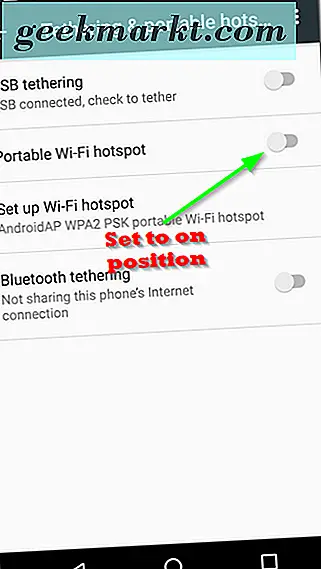
Du kan nu få adgang til telefonens Wi-Fi-hotspot fra op til 10 andre enheder.
Konklusion
Bemærk, at ved hjælp af Bluetooth-tethering og Wi-Fi-hotspot-mulighederne, kan det være meget intensivt med hensyn til brug af batterier. Det kan være tilrådeligt at tilslutte telefonen til en opladningsstik, når du bruger en af disse muligheder. Med USB-tethering bliver din enhed forbundet til din computers USB-port og vil modtage strøm derfra. Batteridrænning er derfor ikke ret et problem i dette scenario.
Afhængigt af din situation kan du vælge at bruge en af disse muligheder over den anden. Jeg foretrækker personlig USB-tethering til situationer, når jeg ved, at jeg bare skal dele min forbindelse med en enhed, og også når mit batteri kører lavt. Hvis trådløs deling er påkrævet, kan du bruge enten Bluetooth eller Wi-Fi hotspot muligheder.